日野市高幡不動のパソコン教室iPadスクール、パソコン教室プログレス高幡教室のiTunesレッスン
電話でのお問い合わせはTEL.042-599-7661
〒191-0031 東京都日野市高幡1001-5セトール高幡
高幡不動の初心者、スキルアップ、資格取得を目指す方々のためのパソコン教室iPadスクール、パソコン教室プログレス高幡教室
日野市高幡不動のパソコン教室iPadスクール、パソコン教室プログレス高幡教室
パソコンやiPadアイパッド、iPhoneアイフォンなどのスマートデバイスに触るのが初めてという超初心者の方から、趣味に役立てたい 、仕事に活用したい、資格を取得したい、とお考えの皆さんのための豊富なカリキュラムとレッスンをご提供させていただいているパソコンスクールです。目的やレベルに合わせたコースでの受講やマンツーマン個人レッスンなど、受講の仕方もあなたのご希望に沿ったスタイルを選んでいただけます。あなたに最適なオリジナルレッスンをあなたのペースで受講して下さい!!
高幡教室はマイクロソフトがユーザーに推薦する信頼の教育機関、Microsoft CPLS (Certified Partner for Learning Solutions)です。Microsoftが提供する、より実践的な信頼の授業を教室で受講していただけます。
高幡教室は、ICT能力開発協会(ICTDA)認定スマートパッドiPadマスタートレーニングセンター、全国優良パソコン教室協会トレーナー校です。生活に役立つパソコン・スマートデバイスの利活用の方法と、IT機器の利便性や活用法のご紹介とご提案をさせていただいています!
授業はすべて、パソコン新時代を提供する信頼の講師 MCT(マイクロソフト認定トレーナー)、ICT能力開発協会スマートパッドiPadマスタートレーナー、全国優良パソコン教室協会認定トレーナーがが直接指導形式で行なっています。信頼のトレーナーがお届けする信頼のレッスンを高幡教室で受講していただけます。。
教室は京王線高幡不動駅前徒歩1分・多摩都市モノレール高幡不動駅徒歩3分と大変便利な位置にあります。
お気軽にお出かけ下さい。
news新着情報 高幡不動のパソコン教室iPadスクールプログレス高幡教室のiTunesレッスン
- 2012年7月25日
- iTunes、iCloud(iPad、Windows&Mac)連携と共有
- 2012年4月10日
- iPad・iPhone活用講座紹介(iWork・iLife)
高幡不動のパソコン教室iPadスクールのパソコン教室プログレス高幡教室
● iPadをもっと便利に使うために!(iTunes、iCloud(iPad、Windows&Mac)連携と共有 編)
 「iTunes」は2001年にアップルからリリースされた音楽再生管理ソフトです。同じ年にiPodが発売されiPodの管理機能が付加され、その後は動画ファイルに対応したり、日本にもiTunes
Storeができ、音楽や映画を購入できるようになったりと、バージョンアップを重ねてきました。
「iTunes」は2001年にアップルからリリースされた音楽再生管理ソフトです。同じ年にiPodが発売されiPodの管理機能が付加され、その後は動画ファイルに対応したり、日本にもiTunes
Storeができ、音楽や映画を購入できるようになったりと、バージョンアップを重ねてきました。
現在では、SNS(ソーシャルネットワークサービス)としての機能までも兼ね備えたエンターテイメント性の高いものになっています。
iTunesは音楽再生管理ソフトとして始まりまりましたが、今ではiPadやiPhoneやiPodなどのiOSデバイスの管理ソフトとしても重要な役目を担っています。
新しいiPadをより便利に使うにあたっては、パソコンにiTunesをインストールしておきましょう。
iTunesは音楽や動画などの再生ソフトとしても優秀ですが、新しいiPadに接続することで、音楽ファイルはもちろん、パソコンに保存されている写真、動画、電子書籍、Podcast、カレンダーや連絡先、メールなどの同期が可能になります。さらにアプリの管理やiPadのデータを丸ごとバックアップすることもiTunes上でできるようになります。
※ パソコンは、iTunesでアプリと音楽の両方が手に入りますが、iPadはアプリはApp Store、音楽や映画はiTunes Storeと分かれています。
※ iCloudを利用すると音楽やビデオもクラウド上で管理・同期できます。iOS 5からは、iCloudへの対応を含めて、パソコンなしてiPadを使える環境が整い始めています。しかし、現時点では、iPadやiPhone、iPod
touchをiTunesと連携させることで便利に使えるシーンがたくさんあります。新しいiPadをより便利に使うにあたっては、パソコンにiTunesをインストールしておきましょう。
高幡不動のパソコン教室iPadスクールのiTunesレッスン(CDの曲をiPadで聴く)

手持ちのCDの曲をiPadで聴くには、音楽管理ソフトiTunes(アイチューンズ)を使ってパソコンに取り込み、iPadに転送します。
iTunesでは、音楽CDはほぼ自動でパソコンに取り込むことができます。楽曲やアルバムの情報、アルバムのアートワークなどもApple IDを利用することで、ネット上から自動でダウンロードし、保存することができます。
iTunesに一度取りこんでおけば、パソコン上での再生、iPadでの再生どちらでも対応でき、また同一のApple IDを利用している、iPhoneなどでも楽曲を共有することができるようになります
・音楽CDをiTunesに読み込み
すべての読み込み/項目を選んで読み込み
・音楽ファイルをiTunesに読み込み
すべての読み込み/項目を選んで読み込み
ファイル形式(AAC、MP3、WAV、AIFF、Appleロスレス)
・iPadへiTunesの曲を転送する(同期する)
パソコンとiPadを接続( 付属USBケーブル接続・iTunes Wi-Fi同期設定 )
すべての転送/項目を選んで転送
手動で転送
・iPadで音楽を聴く
標準アプリ「ミュージック」の起動
アーティスト別表示
アルバム別表示
曲名でソートして表示
iPadの再生操作
・プレイリストの作成と活用
iPad、Windows&Mac
・チェック
iCloud、iTunes アプリ
※ Wi-Fi/3GでiPadやiPhoneとパソコンを同期させるネットサービスが「iCloud」です。iPadやiPhoneで撮った写真をパソコンと自動同期したり、iTunes
Storeで購入した曲をiCloud経由でiPadやiPhoneに送る「iTunes in the Cloud」もiCloudで実現できます。いちいちケーブルを繋いで同期させる手間を省くことができ、管理が楽に行えます。
高幡不動のパソコン教室iPadスクールのiTunesレッスン(iPadで音楽を試聴・購入する)

音楽や映画は自分の持ちものだけでなく、オンラインストア「iTunes Store」で購入してiPadやiPhoneで楽しむことができます。
iTunes Storeでは、音楽・PV・映画(セル・レンタル)・アプリの購入が可能です。欲しいものを選んでクリックするだけで手軽に購入できます。
支払いはクレジットカードか、iTunes Card(App Store Card)のいずれか。iTunes Cardはいわゆるプリペイドカードで、Apple
IDに購入金額をチャージする前払い方式です。家電量販店、コンビニ、iPad・iPhoneを扱っているショップで購入できます。
iTunes Storeで音楽を購入するにはApple IDとパスワードが必要です。
・iTuneseを起動する
・iTunes Storeで曲を探す
「ミュージック」から「ジャンル」の表示
「Storeを検索」からアーティストやアルバム名、曲名で検索
・音楽を試聴する
90秒の試聴
全曲プレビュー
・iTunes Storeから曲を購入する
「購入する」ボタン
その他のバージョンと全曲プレビュー
アルバム購入時の注意点
・チェック
コピープロテクト(DRM)、iTunes Plus(AAC 256Kbps)
※ ログインした状態で「購入する」ボタンを押すと曲のダウンロードが始まり、iTunesの音楽ライブラリーに自動的に追加されます。
※ 「iTunes in the Cloud」を使うとiTunes Storeで購入した曲を自動的にiPadやiPhoneへ送ることができます。iTunesとiPadやiPhoneが同じApple
ID使っていること、Wi-Fi/3Gのネットワーク接続が可能な事が必要となります。一度購入した曲は何度でもダウンロードできるようになっています。
※ 「iTunes Store」で購入した音楽とビデオはいかなる理由があっても払い戻しされません。よく考えてから注意しての操作が必要です。
高幡不動のパソコン教室iPadスクールのiTunesレッスン(iPadで映画を購入・レンタルする)

2010年から、日本のiTunes Storeでも映画の販売が始まりました。iTunes Storeには様々なジャンルの映画があります。映画にはレンタル版とセル版(買い切り)の2種類がありますが、すべての作品がレンタルできるわけではありません。コンテンツは随時追加されていて、ジャンル別や新着、スタッフ別などさまざまな切り口で探すことができます。
iTunes Storeの「映画」は、その名のとおり、映画コンテンツを提供するサービスで、観たいものを即レンタル、購入でき、Mac、Windows
PC、iPhone、iPad、iPod touch、Apple TVなどのデバイスで楽しめます。
レンタル版は期間が30日間以内となり、最初に再生してから48時間が経過するとiTunesライブラリから自動消去されます。画質は標準画質、HD画質(720P/1080P)のタイトルがあります。データ自体はダウンロードされるので早送り巻き戻しはスムーズに行われます。(HD映画はファイルサイズが数GBもあり、iPadデバイスの空き容量には注意が必要です。)
● iTunesで映画を購入・レンタルする
・iTuneseを起動する
・iTunes Storeで映画を探す
「映画」から「ジャンル」の表示
「Storeを検索」からタイトルやアーティストで検索
・プレビュー動画(予告編)を見る
プレビューをクリックする
・iTunes Storeから映画を購入・レンタルする
解像度の選択(HD/SD)
購入・レンタルの選択
Apple IDとパスワード
ダウンロードの確認
再生の確認
ムービーを今すぐ再生
レンタルした項目の確認
レンタルした映画の同期
・チェック
レンタルムービーの期限 iPadホーム画面の「ビデオ」アプリで視聴
※ 映画のレンタルについては、iTunesかiPad、iPhoneのどちらかにしか保存することはできません。どちらで観るか選択する必要があります。つまり、レンタルした映画は一度に一つのデバイスでしか視聴できません。なお、パソコン以外でレンタルした映画は移動できませんので注意が必要です。
※ 現在、パソコンでもiPadどちらでも、楽曲や動画の購入はできます。ただし、基本的にパソコン(Windows&Mac)のインターネット接続の方が高速の回線を利用しているはずですので、ダウンロードの時間などを考えれば、iTunesで行った方がスムーズでしょう。
※ 新しいiPadの登場と共に大きく様変わりしたのが「iTunes Store」の映画コンテンツ販売です。注目なのは標準(SD)画質より若干高くなりますが、iPadの高解像度液晶(Retinaレティーナdisplay)を見据えた1080P対応のHD作品。HD対応作品を集めたページも準備されています。
何度も見たいなら「購入(買い切り)」、一度見るだけなら「レンタル」が無難です。
iTunes講座のためのiPad・iPhoneの基本操作と管理機能

iPadやiPhoneを取り扱うにあたって身につけておきたい、共通の管理機能と基本操作があります。
レッスン講座では、これらもあわせてご紹介しています。
・iPad・iPod touch・iPhoneの基本操作
名称・機能
音量・明るさ
マルチタッチスクリーン操作
・クラウドサービス「iCloud」との連携
iOSデバイス(iPhone・iPad・iPod)
Mac、Windows
Evernote、Dropbox、GoodReader
・共有
Eメール、Facebook、YouTube
iPadやiPhoneを快適に使い込むあたって、最初に行っておきたい初期設定項目があります。
レッスン講座では、これらもあわせてご紹介しています。
・Wi-Fi(無線LAN)設定
・iCloudアイクラウドの設定
・iCloudコントロールパネルの設定
・iTunes Wi-Fi同期の設定
・App Storeの設定
・App IDの取得
・メールアプリの設定
・Keyboardの選択
・Displayの輝度
・各アプリの設定(Eメール、Facebook、YouTube、Skype、Twitter)
・通知センターの設定
・Facetime
・Apple TV
・Air Play
・iTunesアプリ
iTunesを快適に利用するためには、適切に設定しておく必要のあるいくつかの項目があります。
iTuneを使い始めたばかりの方や、デフォルトの設定のままで使っている人はぜひ設定を済ませておくことが重要です。「初心者のためのiTunes講座」では初期設定作業としてオススメ設定をご紹介し、実践しています。
・iTunesのダウンロードとインストール
・iTunesにiPadを登録する(セットアップ)
付属USBケーブルでパソコンとiPadを接続する
・一般設定
・再生設定
・共有設定
・Store設定
・ペアレンタル設定
・デバイス設定
・詳細設定
高幡不動のレスキューミー多摩 パソコン・ iPad・スマートフォン・タブレットサポートサービス
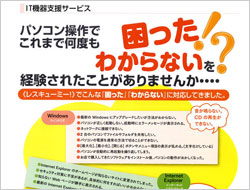
「高幡不動のパソコントラブル解決! レスキューミー多摩!」は、困った!・もっと知りたい!・面倒だ!などのお悩みを総合的に解決するサービスです。
(日野市・八王子市・多摩市・立川市・国立市・府中市・調布市・福生市・あきる野市・昭島市・相模原市・町田市:上記エリア以外でもご相談に応じます。お気軽にご相談ください!)
リモート・オンラインサポートサービスとは、生徒さんのパソコンと教室のパソコンをインターネットを使って接続し、生徒さんのパソコンの画面を見ながら直接遠隔操作してサポートを行うサービスです。言葉では説明しにくい症状の確認や面倒な操作を、生徒さんに代わって教室が代行します。困った!・もっと知りたい!・心配だ!などのお悩みを
ご自宅にいながら解決することが可能です。
パソコンスクールの生徒様へ向けた、訪問サポート・出張講習レッスンなどきめ細やかなサポートも準備されています。iPad_Careフレンズ会員、iPhone_Careフレンズ会員の方や・一般の方のパソコン、iPad/iPod/iPhone/iTunes個別のサポート・出張レッスンも承っています。詳細は遠慮なくお問い合わせください。
身近でアットホームな日野市高幡不動のパソコン教室iPadスクール
●パソコン教室プログレス高幡教室は、Microsoft CPLS、ICTDA iPadスマートパッドマスタートレーニングセンター、ICTマスタートレーニングセンター、MOS資格試験実施会場、P検試験実施会場、情報検定J検実施会場、JJs試験会場、ドットコムマスター認定アカデミーです。各種基礎講座・入門・初級講座・趣味講座・スキルアップ講座の受講は勿論、各種資格対策講座の受講や受験をしていただくことができます。受講レッスンの方法は、クラスレッスン、マンツーマン個人レッスン、フリースタイルなど、ご希望・ご要望によって対応させていただいています。
●教室は、MOS(ワードWord・エクセルExcel・パワーポイントPowerPoint・アクセスAccess・アウトルックOutlook)試験を随時実施する随時資格試験実施校ならびにパソコン検定(P検)試験を実施するPASS認定校です。できるだけご希望に合わせた日程でワード2003・2007・2010、エクセル2003・2007・2010などのMOS資格試験やパソコン検定(P検)を受験していただくことができます。資格取得を目指している方々向けのMOS資格対策講座やP検資格対策講座も承っています。お気軽にお問い合わせください。資格を取得することで、あなたが日ごろ使っているWordやExcel、PowerPoint、Accessの利用スキルを言葉でなく資格として証明することができます。お仕事最優先のビジネスの方々にも、無理なく学びながら実務に即したかたちでスキルアップがはかれると大変ご好評を頂いています。
教室ではその他にも、話題のiPad・iPhone・スマートフォン・iPod講座や使って楽しむGoogle・YouTube・Twitter・Blog・Facebook講座なども開講しています。お気軽にお出かけ下さい。
●教室では、初心者の方々が、日常のさまざまな場面で今以上にiPadアイパッドやiPhoneアイフォンを役立て、そして楽しんでいただけるよう、入門初心者の方々に向けた「入門初心者講座」のほかにも、基本からはじめてiPhoto、iMovie、GarageBandまでを学んでいただける「初心者のためのiLife講座」、お仕事に活用したいとお考えの方々のための、基本からはじめてPages、Numbers、Keynoteまでを学んでいただける「初心者のためのiWork講座(iWorks)」、iPadをもっと便利に使いこなすための「初心者のためのiCloud講座」の3つの活用講座を準備しご提供させていただいています。
今回は新たに、iPadをもっと便利に使いこなすための「初心者のためのiTunes講座」のご紹介となっています。
教室ではその他にも、多彩なiPad・スマートフォン・タブレット講座を開講しています。生徒様へ向けた、訪問サポート・オンラインでのトラブル解決、出張講習レッスンなどきめ細やかなサポートもご提供させていただいています。安心して受講していただけます。
●京王線ならびに多摩都市モノレール高幡不動駅前に位置するパソコン教室プログレス高幡教室では、パソコンは勿論、アンドロイド系スマートフォンやタブレット、iOS系のiPad、 iPhone、 iPod(touch、nano、shuffle)、iTunes、iCloudなどのの出張レッスンやサポートも承っています。お気軽にお問い合わせください。
●ご必要の生徒さんにはパソコンやiPad、スマートフォン、タブレットの購入、利用開始する際の初期設定、Wi-Fiルーターの購入・設定なども教室でお手伝いさせていただいています。
●日野市はもとより、八王子市、多摩市、立川市、国立市、府中市、調布市、福生市、あきる野市、昭島市、相模原市、町田市などからも数多くの生徒さんにお通い頂いているパソコン教室です。南武線、西国立、谷保、分倍河原、特に、JR線 日野、豊田 京王線 聖蹟桜ヶ丘、百草園、高幡不動、南平、平山城址公園駅周辺 多摩モノレール甲州街道、万願寺、高幡不動、程久保、多摩動物公園駅周辺の皆様には、ご家庭で楽しむパソコンから、お仕事の 「困った」 まで幅広くご利用いただいています。
●教室は、東に国立市・府中市、南に多摩市、西に八王子市、北に昭島市・立川市と境を接する東京都日野市の京王線・高幡不動の駅前(徒歩1分)、多摩都市モノレール高幡不動の駅前(徒歩3分)にあります。お気軽にお出かけください!
information
パソコン教室プログレス高幡教室
〒191-0031
東京都日野市高幡1001-5セトール高幡
TEL.042-599-7661
FAX.042-599-7661
京王線 高幡不動駅前 徒歩1分

![]()
![]()
![]()
高幡不動のパソコン教室スクール
iPad・スマートパッドマスタートレーニングセンター

日野市高幡不動のMS CPLS
Microsoft Certified Partner for Learning Solutions
